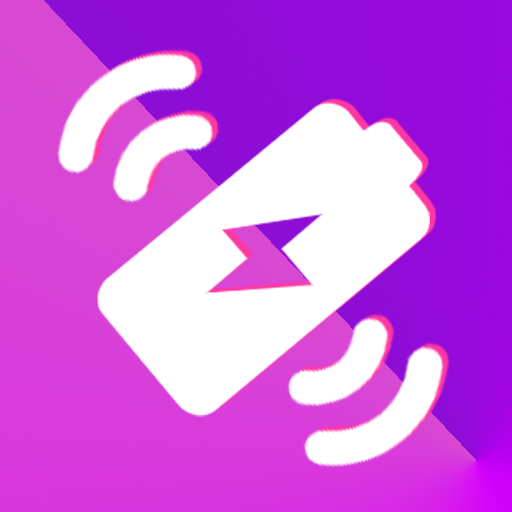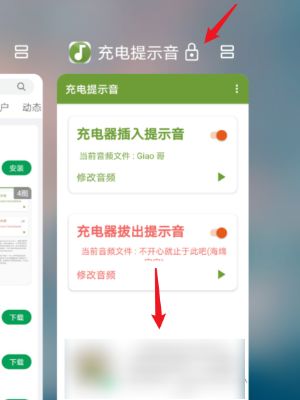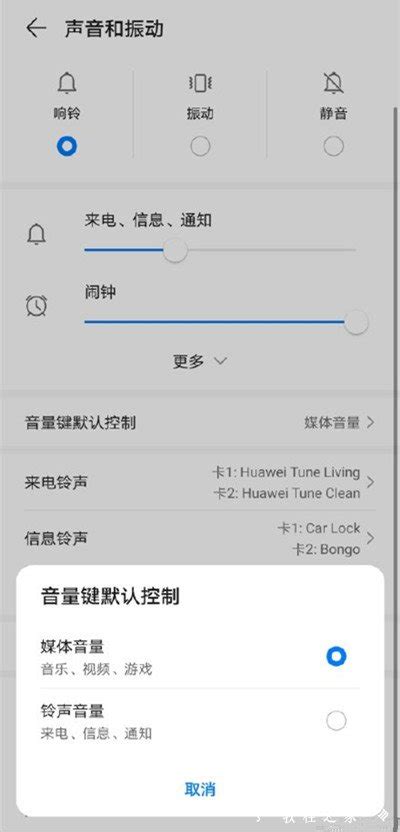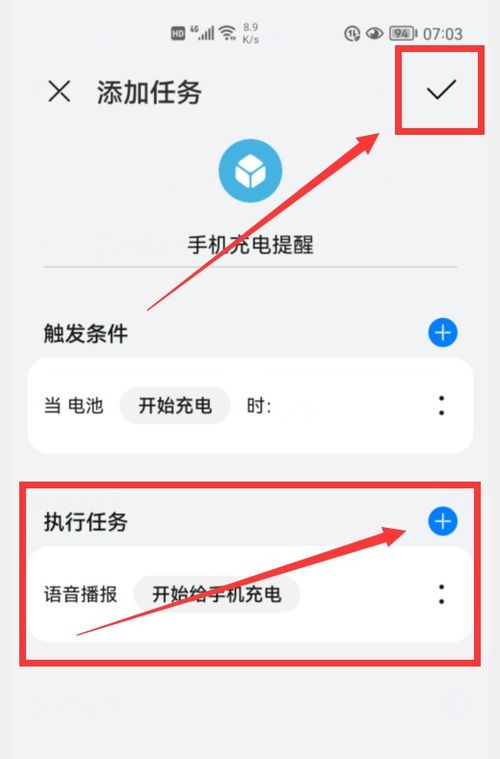华为手机如何设置充电时的提示音?
华为手机作为当今智能手机市场上的佼佼者,以其强大的性能、丰富的功能和优质的用户体验赢得了众多用户的青睐。其中,个性化设置更是华为手机的一大亮点,让用户可以根据自己的喜好定制手机的各种功能和提示音。充电提示音作为手机使用过程中的一个重要提示,对于用户来说,既实用又有趣。本文将详细介绍华为手机如何设置充电提示音,从多个维度帮助用户轻松实现个性化定制。
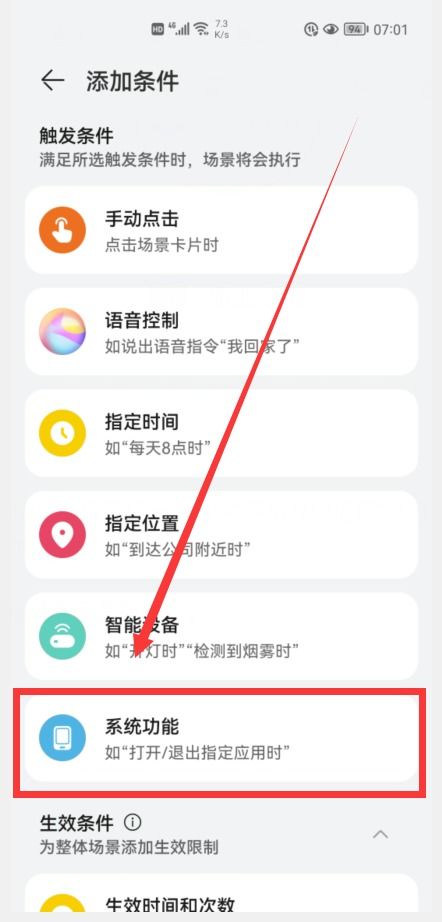
华为手机设置充电提示音的多种方法
一、通过系统设置关闭或开启充电提示音
华为手机内置了丰富的音效设置,用户可以直接在系统设置中关闭或开启充电提示音。以下是详细步骤:
1. 进入设置界面:
打开手机,点击屏幕上的“设置”按钮,进入设置界面。
2. 找到声音和振动:
在设置界面中,滑动屏幕找到并点击“声音和振动”选项。
3. 进入系统音效和振感:
在“声音和振动”页面中,找到并点击“系统音效和振感”选项。
4. 关闭或开启充电提示音效:
在系统音效和振感页面中,下拉菜单找到“充电提示音效”选项,关闭或开启右侧的开关按钮即可。
这种方法简单直接,适合那些希望保持手机默认设置或暂时不需要自定义充电提示音的用户。
二、通过第三方软件实现个性化充电提示音
对于追求个性化的用户来说,华为手机的系统设置可能无法完全满足需求。此时,可以借助第三方软件来实现更加丰富的充电提示音。以下是通过酷安app和Tasker软件实现个性化充电提示音的步骤:
1. 下载并安装酷安app:
在手机应用商店中搜索并下载酷安app,安装完成后打开。
2. 下载并安装Tasker:
在酷安app中搜索Tasker,下载并安装。Tasker是一款功能强大的自动化任务设置软件,可以帮助用户实现各种复杂的自定义操作。
3. 创建Tasker任务:
打开Tasker,点击右下角的“+”号按钮创建新任务。在任务创建界面中,设置任务名称(如“充电提示音”)和触发条件(选择“电源”中的“充电”)。
4. 配置音频文件:
在任务编辑界面中,点击“+”号添加动作,选择“媒体”中的“播放音乐”。然后,在播放音乐设置中选择你想要设置的音频文件。这个文件可以是你从网上下载的提示音,也可以是你自己录制的音频。
5. 保存并测试:
配置完成后,保存任务。接下来,插上充电器测试一下,看看是否能够在充电时播放你设置的提示音。
这种方法虽然步骤稍多,但可以实现更加个性化的充电提示音,让你的手机在充电时也能展现出独特的个性。
三、通过电量充满警示闹钟app实现充电提示音
除了Tasker,还有一些专门的app可以帮助用户实现充电提示音的设置,比如电量充满警示闹钟app。以下是详细步骤:
1. 下载并安装电量充满警示闹钟app:
在手机应用商店中搜索并下载电量充满警示闹钟app,安装完成后打开。
2. 设置充电提示音:
打开app后,选择左上角的菜单按钮(三条杠),然后选择“设定”。在设置页面中,找到并点击“声音”选项。接着,你可以选择插入声效或拔出声效,并勾选你想要的声音。在选择插入音效中,点击“添加铃声”,然后在你的手机中选择你想要的音乐或提示音。
3. 测试并保存:
设置完成后,保存设置并插上充电器测试一下。当手机开始充电时,你应该能够听到你设置的提示音。
这种方法相对简单,适合那些不希望使用复杂任务管理软件但又想要个性化充电提示音的用户。
四、通过“智能生活”app实现更智能的充电提示
华为鸿蒙系统内置了“智能生活”app,用户可以通过这个app实现更加智能和丰富的充电提示音设置。以下是详细步骤:
1. 确保应用权限:
首先,需要确保“智能生活”app具有“开机自启动”和“允许后台运行”的权限。在手机设置中找到并点击“应用和服务”选项,进入应用和服务管理界面。然后点击“应用启动管理”,找到“智能生活”应用并开启其“允许自启动”和“允许后台活动”的权限。
2. 创建充电提醒场景:
打开“智能生活”app,在底部导航栏中点击“场景”选项。然后点击右上角的“+”号按钮创建新场景,给场景起一个名字(如“手机开始充电提醒”)。接着,点击“添加条件”,选择“系统功能”中的“电池”选项,并勾选“开始充电”。
3. 设置任务:
点击“添加任务”,选择“个性回复”,在弹出的自定义内容
-
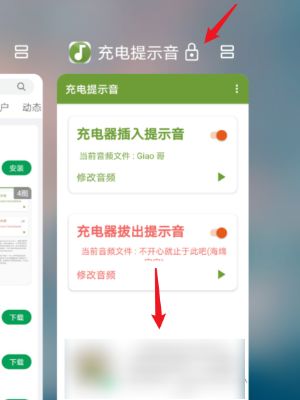 华为手机如何设置充电提示音?资讯攻略11-01
华为手机如何设置充电提示音?资讯攻略11-01 -
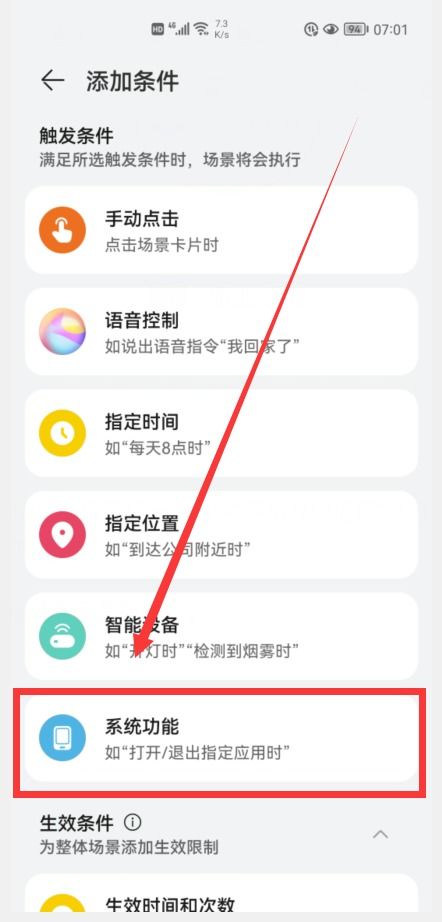 如何让华为手机设置个性充电提示音?资讯攻略10-31
如何让华为手机设置个性充电提示音?资讯攻略10-31 -
 如何设置华为手机的充电提示音资讯攻略11-14
如何设置华为手机的充电提示音资讯攻略11-14 -
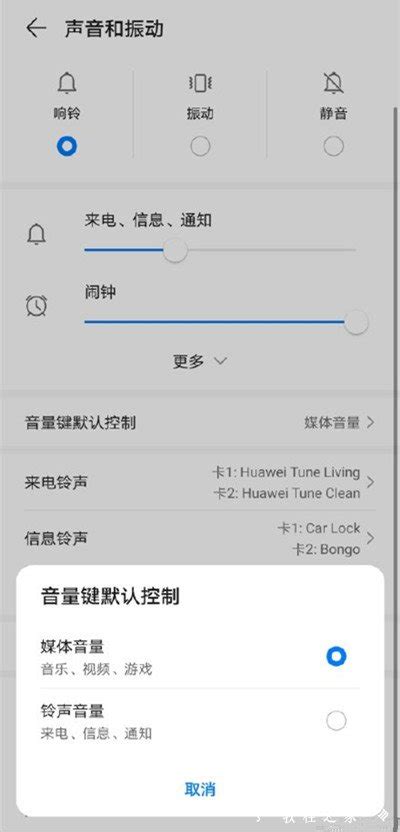 华为手机怎样设置充电提示音?资讯攻略10-31
华为手机怎样设置充电提示音?资讯攻略10-31 -
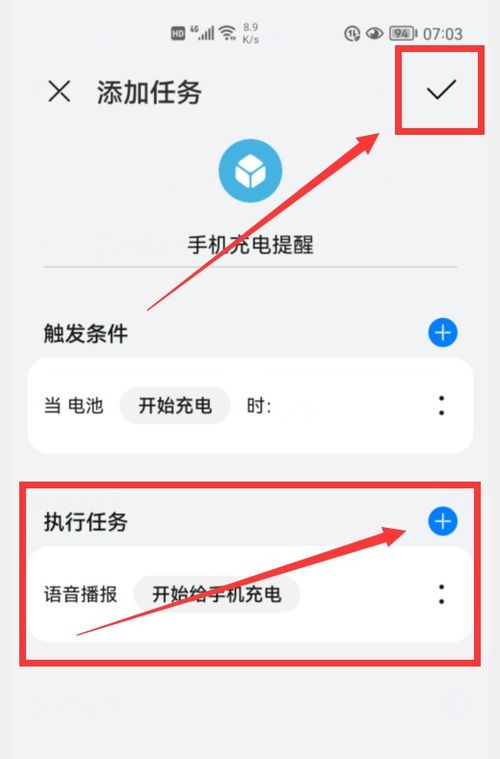 如何设置华为手机充电提示音资讯攻略11-02
如何设置华为手机充电提示音资讯攻略11-02 -
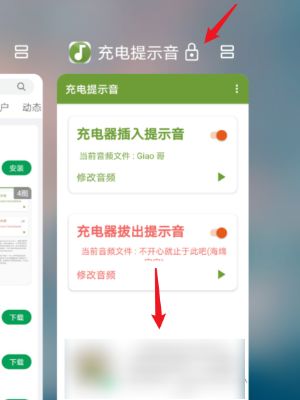 华为手机怎样设置充电提示音?这里有详细教程!资讯攻略11-01
华为手机怎样设置充电提示音?这里有详细教程!资讯攻略11-01